查看电脑有没有蓝牙功能的方法 电脑蓝牙功能查看步骤
更新时间:2024-01-23 10:36:22作者:xiaoliu
现如今随着科技的不断进步和发展,蓝牙功能已成为电脑中常见的一项特性,对于一些新手来说,如何确认自己的电脑是否具备蓝牙功能并不是一件容易的事情。幸运的是我们可以通过一些简单的步骤来快速查看电脑是否具备蓝牙功能,以便更好地满足我们的需求。接下来我们将介绍一些简单的方法,帮助大家快速确认电脑是否具备蓝牙功能。

方法一:
1、我们可以找到并右击桌面的“这台电脑”或“计算机”,并选择“属性”。

2、在这里我们可以找到一个“设备管理器”,点击它。
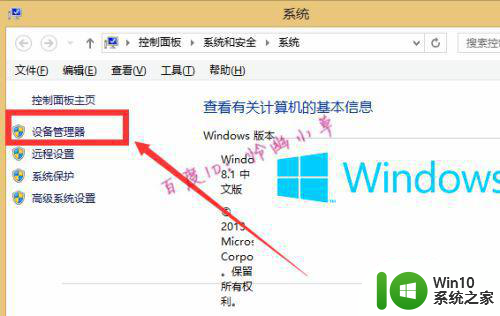
3、如果有蓝牙设备的话,可以在这里找到,如果找不到这个蓝牙的图标,也没有Blue开头的字样,就是电脑没有蓝牙功能。
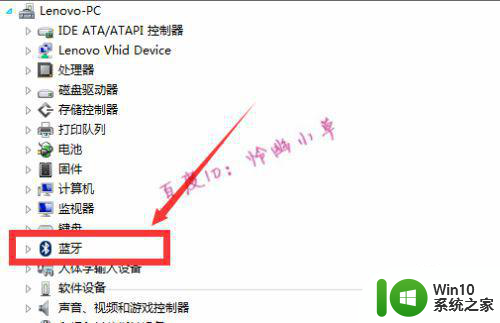
方法二
1、我们在“这台电脑”的图标上点击鼠标右键,然后在下拉菜单中选择“管理”。

2、选择这里的“设备管理器”。
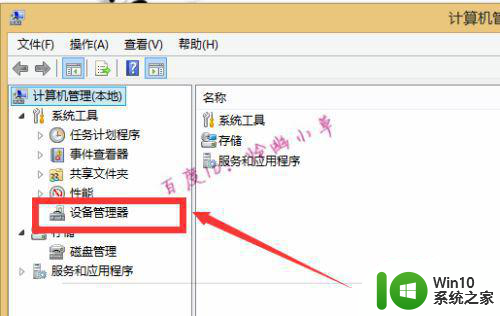
3、在这里面找,如果能找到蓝牙设备的标志,那就是有蓝牙功能,如果没有,就是没有这个功能了。
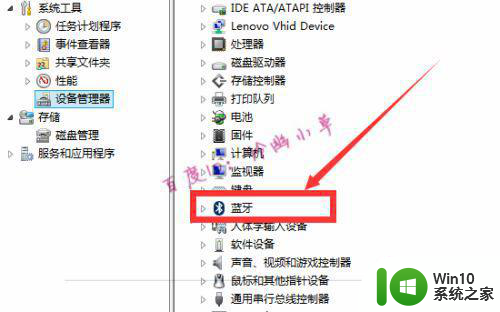
以上就是查看电脑有没有蓝牙功能的方法的全部内容,还有不懂得用户就可以根据小编的方法来操作吧,希望能够帮助到大家。
查看电脑有没有蓝牙功能的方法 电脑蓝牙功能查看步骤相关教程
- 查看台式电脑是否有蓝牙的方法 台式电脑蓝牙功能如何开启
- 电脑上有蓝牙吗 台式电脑 台式电脑蓝牙功能有哪些
- 电脑上有蓝牙吗?在哪 电脑上是否有蓝牙功能
- 电脑没有蓝牙功能的处理方法 电脑网络适配器如何添加蓝牙功能
- 笔记本有蓝牙功能吗? 怎样快速检测笔记本电脑是否有蓝牙
- 台式电脑没有蓝牙功能怎么添加 台式电脑没有蓝牙设备怎么办
- 教你查看电脑蓝牙枚举器属性的方法 电脑蓝牙枚举器的属性如何查看
- 华为蓝牙耳机电量怎样看 华为蓝牙耳机电量查看方法
- 台式电脑如何打开蓝牙功能 台式机电脑的蓝牙在哪里开
- 蓝牙耳机显示连接成功为什么没声音 蓝牙耳机连接电脑成功但没有声音的解决方案
- 电脑蓝牙没声音但已经连接 电脑蓝牙耳机连接成功却没有声音解决方法
- 查看电脑功率的详细方法 如何查看电脑电源功率
- U盘装机提示Error 15:File Not Found怎么解决 U盘装机Error 15怎么解决
- 无线网络手机能连上电脑连不上怎么办 无线网络手机连接电脑失败怎么解决
- 酷我音乐电脑版怎么取消边听歌变缓存 酷我音乐电脑版取消边听歌功能步骤
- 设置电脑ip提示出现了一个意外怎么解决 电脑IP设置出现意外怎么办
电脑教程推荐
- 1 w8系统运行程序提示msg:xxxx.exe–无法找到入口的解决方法 w8系统无法找到入口程序解决方法
- 2 雷电模拟器游戏中心打不开一直加载中怎么解决 雷电模拟器游戏中心无法打开怎么办
- 3 如何使用disk genius调整分区大小c盘 Disk Genius如何调整C盘分区大小
- 4 清除xp系统操作记录保护隐私安全的方法 如何清除Windows XP系统中的操作记录以保护隐私安全
- 5 u盘需要提供管理员权限才能复制到文件夹怎么办 u盘复制文件夹需要管理员权限
- 6 华硕P8H61-M PLUS主板bios设置u盘启动的步骤图解 华硕P8H61-M PLUS主板bios设置u盘启动方法步骤图解
- 7 无法打开这个应用请与你的系统管理员联系怎么办 应用打不开怎么处理
- 8 华擎主板设置bios的方法 华擎主板bios设置教程
- 9 笔记本无法正常启动您的电脑oxc0000001修复方法 笔记本电脑启动错误oxc0000001解决方法
- 10 U盘盘符不显示时打开U盘的技巧 U盘插入电脑后没反应怎么办
win10系统推荐
- 1 番茄家园ghost win10 32位旗舰破解版v2023.12
- 2 索尼笔记本ghost win10 64位原版正式版v2023.12
- 3 系统之家ghost win10 64位u盘家庭版v2023.12
- 4 电脑公司ghost win10 64位官方破解版v2023.12
- 5 系统之家windows10 64位原版安装版v2023.12
- 6 深度技术ghost win10 64位极速稳定版v2023.12
- 7 雨林木风ghost win10 64位专业旗舰版v2023.12
- 8 电脑公司ghost win10 32位正式装机版v2023.12
- 9 系统之家ghost win10 64位专业版原版下载v2023.12
- 10 深度技术ghost win10 32位最新旗舰版v2023.11